Excel Pivot Tabelle erstellen: Schritt für Schritt zur effizienten Datenanalyse
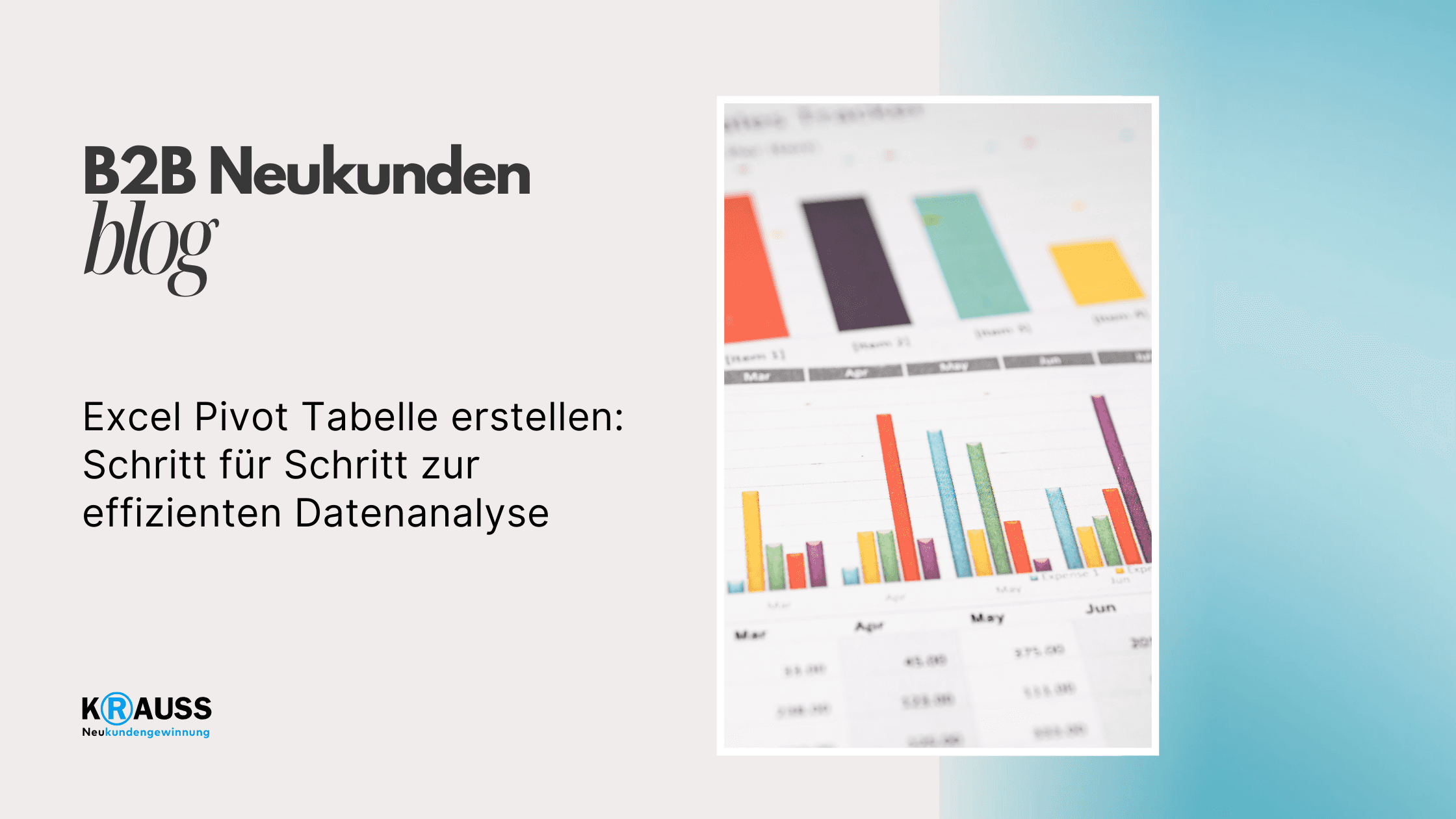
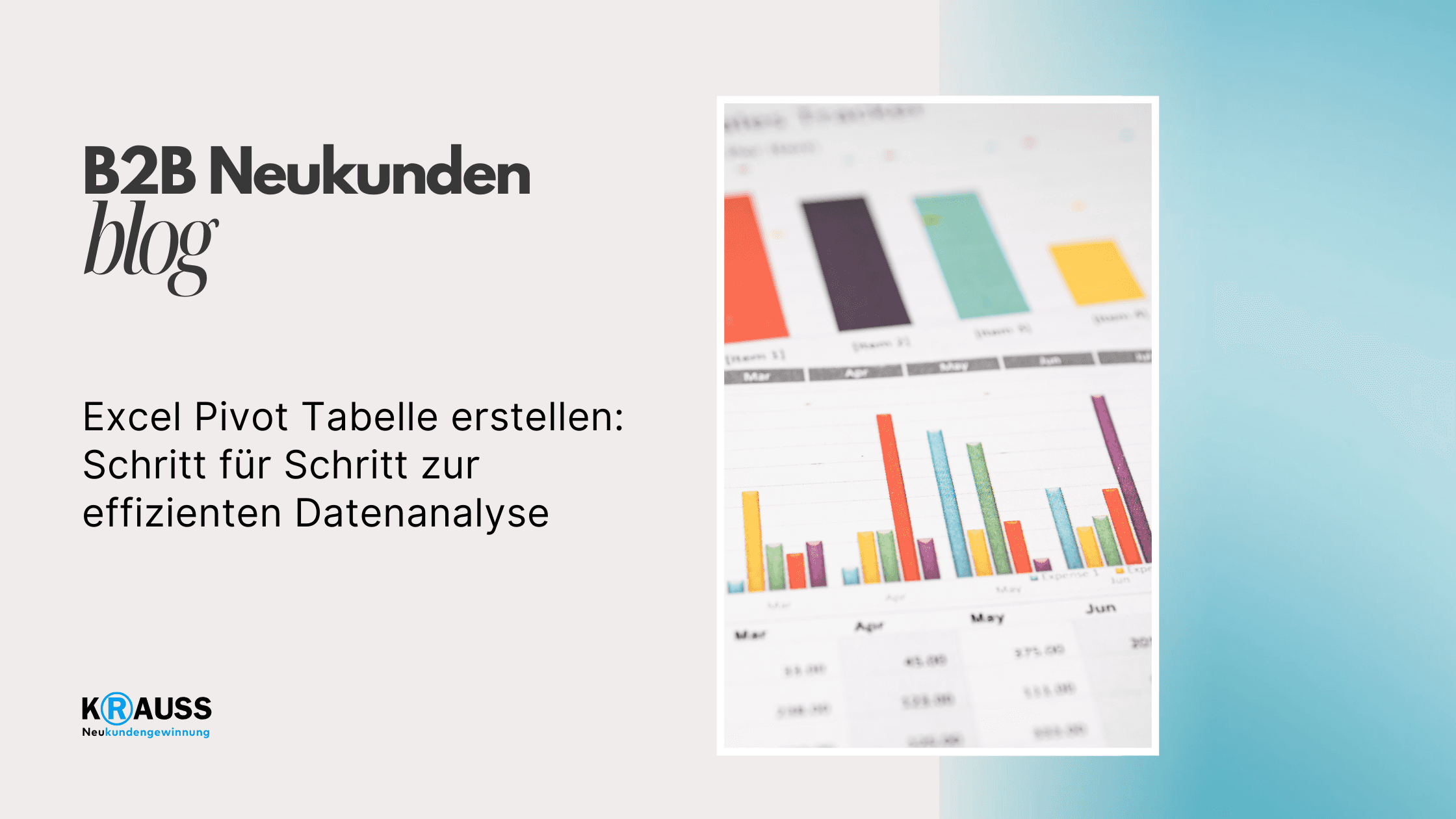
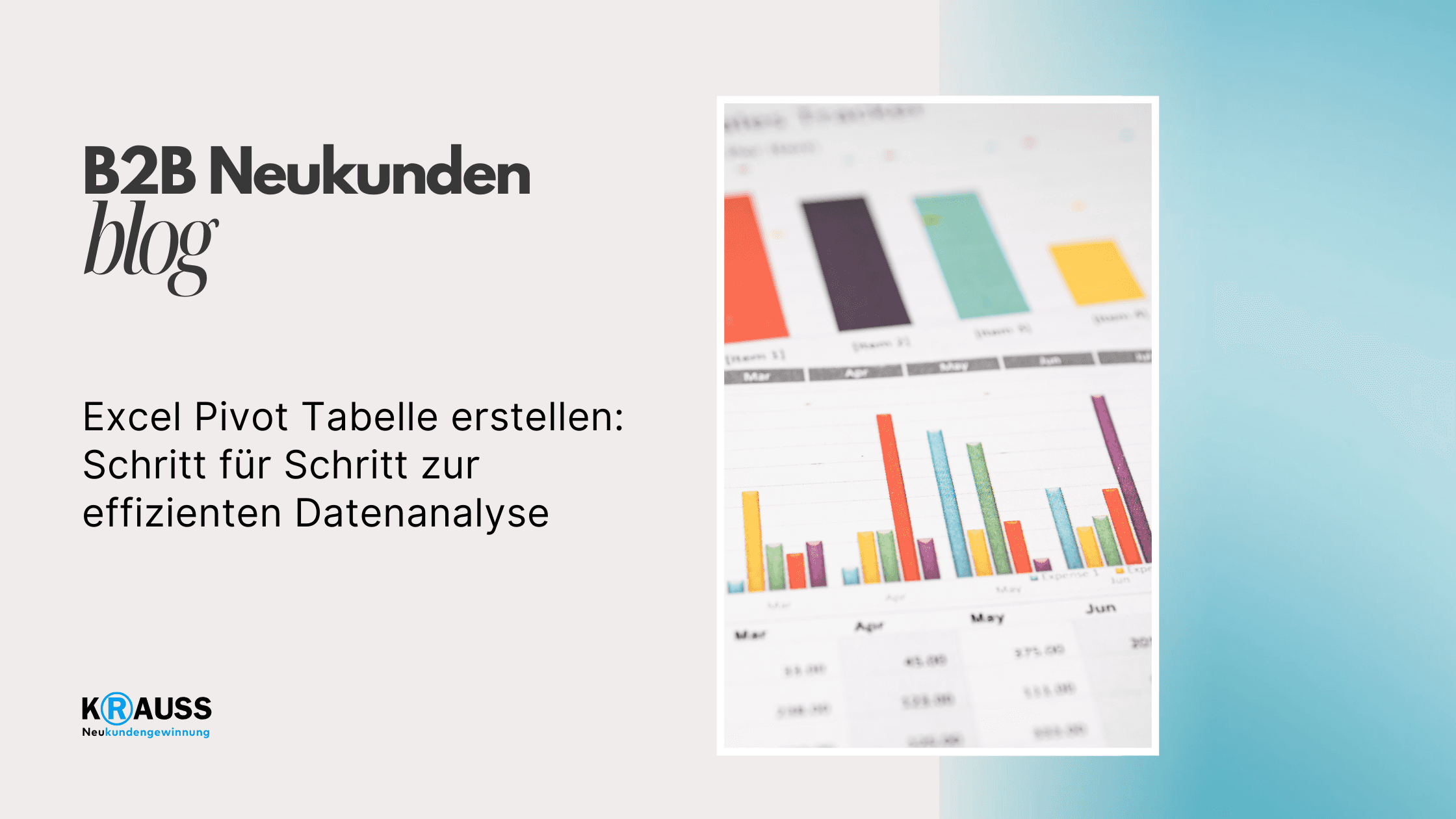

Montag, 2. September 2024
•
5 Min. Lesezeit
•
Mit Pivot-Tabellen in Excel kannst du deine Daten schnell und einfach analysieren. Dieser Leitfaden zeigt dir Schritt für Schritt, wie du eine Pivot-Tabelle erstellen kannst, um wertvolle Einblicke zu gewinnen. Egal, ob du ein Anfänger oder jemand bist, der seine Fähigkeiten auffrischen möchte, hier findest du nützliche Tipps und Techniken.
In diesem Artikel lernst du die Grundlagen der Pivot-Tabellen und wie du sie effektiv nutzen kannst. Du wirst entdecken, wie du Daten zusammenfassen und ordnen kannst, um Muster und Trends klar zu sehen. Am Ende hast du das Wissen, um deine Daten mit Pivot-Charts und Dashboards anschaulich darzustellen.
Mach dich bereit, deine Excel-Fähigkeiten auf das nächste Level zu heben, während du Schritt für Schritt durch den Prozess der Erstellung von Pivot-Tabellen gehst. Dies ist der perfekte Weg, um deine Datenanalyse zu verbessern und informierte Entscheidungen zu treffen.
Key Takeaways
Du lernst die Grundlagen der Erstellung von Pivot-Tabellen in Excel.
Es wird gezeigt, wie man Daten analysiert und zusammenfasst.
Tipps zur Präsentation der Daten mit PivotCharts werden geteilt.
Grundlagen der PivotTabellen
PivotTables sind ein mächtiges Werkzeug in Microsoft Excel. Sie helfen Ihnen, große Datenmengen zu analysieren und Informationen schnell zusammenzufassen. Bevor Sie eine PivotTable erstellen, müssen Sie einige wichtige Begriffe und Konzepte verstehen und sicherstellen, dass Ihre Daten gut vorbereitet sind.
Wichtige Begriffe und Konzepte
Um effektive PivotTables zu erstellen, sollten Sie die folgenden Begriffe kennen:
Datenquelle: Dies sind die ursprünglichen Daten, die Sie analysieren möchten. Sie können eine Excel-Tabelle oder ein gesamtes Arbeitsblatt sein.
Felder: In den PivotTables sind Felder die Spaltenüberschriften Ihrer Datenquelle. Sie entscheiden, welche Informationen in der PivotTable angezeigt werden.
Werte: Dies sind die numerischen Daten, die Sie analysieren möchten. Beispiele sind Gesamtverkäufe oder Anzahl der Verkäufe.
Zeilen- und Spaltenbeschriftungen: Diese bestimmen, wie die Daten in der PivotTable organisiert sind.
Es ist wichtig, diese Begriffe zu verstehen, um die Funktionalität von PivotTables optimal nutzen zu können.
Vorbereitung der Datenquelle
Eine gut vorbereitete Datenquelle ist der Schlüssel zum Erstellen einer effektiven PivotTable.
Datenstruktur: Achten Sie darauf, dass Ihre Daten in tabellarischer Form vorliegen. Jede Spalte sollte eine Überschrift haben, und jede Zeile sollte jeweils einen Datensatz enthalten.
Keine leeren Zeilen oder Spalten: Stellen Sie sicher, dass es keine leeren Zeilen oder Spalten in Ihrer Datenquelle gibt. Diese können dazu führen, dass Excel die Daten nicht richtig erkennen kann.
Datenformat: Achten Sie darauf, dass die Werte in den richtigen Formaten vorliegen. Zahlen sollten als Zahlen formatiert sein und nicht als Text.
Eine sorgfältige Vorbereitung Ihrer Daten ermöglicht Ihnen, die Informationen in der PivotTable präzise und nachvollziehbar darzustellen.
Erstellung einer PivotTabelle
Um eine PivotTabelle zu erstellen, müssen Sie einige wichtige Schritte befolgen. Es ist wichtig, die richtigen Daten auszuwählen und die PivotTabelle korrekt einzufügen, um die gewünschten Analysen durchzuführen. Sie können das Design dann anpassen und mit der Feldliste arbeiten, um die Tabelle nach Ihren Wünschen zu gestalten.
Datenbereich auswählen und PivotTabelle einfügen
Zuerst müssen Sie den Datenbereich auswählen, den Sie analysieren möchten. Markieren Sie die gesamte Tabelle oder den spezifischen Bereich. Achten Sie darauf, dass Ihre Daten in einem tabellarischen Format vorliegen.
Um die PivotTabelle einzufügen, gehen Sie zur Registerkarte "Einfügen" in Excel und klicken Sie auf "PivotTable". Ein Dialogfeld öffnet sich. Hier können Sie den markierten Bereich überprüfen und auswählen, wo die PivotTabelle platziert werden soll (neues Arbeitsblatt oder vorhandenes Arbeitsblatt). Klicken Sie auf "OK", um die PivotTabelle zu erstellen.
Anpassung der Feldliste und Arbeit mit dem Dialogfeld
Nachdem die PivotTabelle erstellt wurde, sehen Sie auf der rechten Seite die Feldliste. In diesem Bereich können Sie die Felder Ihrer Daten zur PivotTabelle hinzufügen. Ziehen Sie die benötigten Felder in die verschiedenen Bereiche: Zeilen, Spalten, Werte, und Filter.
Das Dialogfeld ermöglicht Ihnen, die Werte zu aggregieren. Wählen Sie z.B. Summe, Durchschnitt oder Anzahl für die Werte, die Sie analysieren wollen. Diese Anpassungen helfen Ihnen, die Daten effektiv zu strukturieren und relevante Informationen zu extrahieren.
Tabellenlayout und Formateinstellungen
Sobald Sie die grundlegenden Einstellungen vorgenommen haben, können Sie das Layout der PivotTabelle optimieren. Klicken Sie auf die Registerkarte "PivotTable-Analyse". Hier finden Sie Optionen zur Anpassung des Designs Ihrer Tabelle.
Sie können das Design ändern, indem Sie verschiedene Format-Vorlagen auswählen. Darüber hinaus können Sie die Spaltenbreiten und Zeilenhöhen anpassen, um die Lesbarkeit zu verbessern. Nutzen Sie auch die Formatierungsoptionen, um Zahlen, Währungen oder Datum korrekt darzustellen. Diese Einstellungen tragen dazu bei, dass Ihre PivotTabelle sowohl informativ als auch visuell ansprechend ist.
Daten in PivotTabellen analysieren und zusammenfassen
In diesem Abschnitt werden wichtige Techniken zur Analyse und Zusammenfassung von Daten in PivotTabellen behandelt. Dazu gehören das Sortieren und Filtern, die Gruppierung von Daten sowie die Auswertung von Kennzahlen und Metriken.
Sortieren und Filtern von Daten
Das Sortieren und Filtern von Daten in PivotTabellen gibt Ihnen die Kontrolle über die angezeigten Informationen. Sie können Daten nach verschiedenen Kriterien sortieren, zum Beispiel nach Umsatz oder Verkaufszahlen. Dies hilft Ihnen, die leistungsstärksten Produkte oder Kategorien schnell zu erkennen.
Mit dem Filter-Befehl können Sie spezifische Daten anzeigen, indem Sie nur die gewünschten Segmente auswählen. Zum Beispiel können Sie eine bestimmte Kundengruppe oder Produktkategorie anzeigen. Für eine präzise Analyse können Sie mehrere Kriterien kombinieren. So erhalten Sie genau die Informationen, die Sie benötigen.
Gruppierung von Daten für tiefergehende Analysen
Die Gruppierung von Daten in PivotTabellen ermöglicht es Ihnen, große Datenmengen besser zu organisieren. Sie können beispielsweise Verkaufszahlen nach Monaten, Quartalen oder Jahren gruppieren. Das macht es einfacher, Trends über Zeit zu erkennen.
Zusätzlich können Sie Produkte nach Kategorien gruppieren. Dadurch sehen Sie die Umsätze für jede Kategorie im Vergleich. Eine solche Gruppierung bietet eine klare Sicht auf das Gewinnen und Verlieren über verschiedene Segmente hinweg.
Auswertung von Kennzahlen und Metriken
Die Analyse von Kennzahlen ist entscheidend für die Bewertung der Geschäftsentwicklung. In einer PivotTabelle können Sie Metriken wie den Gesamtumsatz, Durchschnittsgewinne oder Verkaufszahlen berechnen. Diese Zahlen sind die Grundlage Ihrer Entscheidungsfindung.
Sie können auch spezifische Metriken wie den Umsatz pro Kunde oder die Anzahl der verkauften Produkte verwenden. Solche Berechnungen helfen Ihnen bei der Identifizierung von Trends und Mustern im Kaufverhalten Ihrer Kunden. So optimieren Sie Ihr Angebot und steigern die Zufriedenheit, was sich positiv auf den Umsatz auswirkt.
Darstellung der Daten mit PivotCharts und Dashboards
PivotCharts und Dashboards sind leistungsstarke Werkzeuge, die Ihre Datenanalyse unterstützen. Sie ermöglichen es Ihnen, Informationen visuell darzustellen und so bessere Entscheidungen zu treffen.
Erstellung von PivotCharts
Um ein PivotChart zu erstellen, beginnen Sie mit einer vorhandenen Pivot-Tabelle. Klicken Sie auf die Pivot-Tabelle und gehen Sie zu „PivotChart“ in der Menüleiste. Wählen Sie den Diagrammtyp, der am besten zu Ihren Daten passt, beispielsweise Säulen-, Linien- oder Kreisdiagramme.
Passen Sie die Datenkategorien und Werte an, um die wichtigsten Informationen hervorzuheben. Nutzen Sie Farben und Größen, um unterschiedliche Muster sichtbar zu machen. Achten Sie darauf, die Legende klar zu halten, damit jeder Datenpunkt verständlich ist.
Anpassen von PivotDashboards
Ein PivotDashboard fasst mehrere PivotCharts und Tabellen in einer Ansicht zusammen. Es hilft Ihnen, verschiedene Kategorien auf einen Blick zu analysieren. Sie fügen Slicer hinzu, um die Datenfilterung zu erleichtern und ermöglichen interaktive Analysen.
Passen Sie die Diagramme an, indem Sie unterschiedliche Grafiken für verschiedene Datenreihen nutzen. Variieren Sie die Farben, um verschiedene Kategorien hervorzuheben. Achten Sie darauf, dass das Layout übersichtlich bleibt, damit schnelle Entscheidungen auf Grundlage der Datenanalyse möglich sind.
Erweiterte Tipps und Tricks für PivotTabellen
Pivot-Tabellen können sehr mächtig sein. Um das Beste aus ihnen herauszuholen, gibt es einige spezielle Tipps, die dir helfen, häufige Fehler zu vermeiden, deine Berichte zu optimieren und nützliche Funktionen zu nutzen.
Vermeiden von häufigen Fehlern bei der Datenaufbereitung
Datenaufbereitung ist der Schlüssel zu effektiven Pivot-Tabellen. Stelle sicher, dass deine Daten sauber und gut organisiert sind. Achte darauf, duplikate zu entfernen und überschriften klar zu definieren. Eine klare Struktur erleichtert die Auswertung.
Vermeide leere Zeilen und Spalten. Diese können zu Fehlern in den Berechnungen führen. Überprüfe die Zahlenformate, um sicherzustellen, dass sie korrekt sind. Wenn du mit Daten im Prozentsatz arbeitest, formatiere sie entsprechend.
Eine gute Datenbasis sorgt dafür, dass Summen und Gesamtsummen präzise ausgegeben werden. Halte regelmäßige Kontrollen deiner Daten durch, um die Qualität zu sichern.
Optimierung der PivotTabelle für Berichte
Eine gut optimierte Pivot-Tabelle ermöglicht dir, wichtige Erkenntnisse schnell zu erfassen. Nutze die Filter, um bestimmte Datensätze anzuzeigen, die für deine Datenanalyse relevant sind. Dadurch kannst du wichtige Trends und Muster schneller ausmachen.
Es ist hilfreich, die empfohlenen PivotTables zu verwenden, um zu sehen, welche Berichte am besten für deine Daten geeignet sind. Diese Funktionen geben dir Vorschläge basierend auf deinen ausgewählten Daten.
Denke daran, die Gestaltung deiner Pivot-Tabelle zu überarbeiten. Verwende klare Tabellenformatierungen, um Informationen ansprechend darzustellen. Dies verbessert die Lesbarkeit und das Verständnis deiner Berichte erheblich.
Nützliche Shortcuts und Funktionen
Es gibt viele nützliche Shortcuts in Excel, die die Arbeit mit Pivot-Tabellen erleichtern. Zum Beispiel kannst du mit Alt + N + V schnell eine neue Pivot-Tabelle erstellen.
Verwende Strg + T, um Daten schnell in eine Tabelle umzuwandeln. Das ermöglicht dir eine bessere Bearbeitung und macht die Pivot-Tabelle flexibler.
Ein weiterer praktischer Trick ist das Nutzen von Slicer für die schnelle Filterung von Daten. Diese Funktion gibt dir eine visuelle Möglichkeit, Daten zu segmentieren und Berichte dynamisch anzupassen.
Durch diese Tipps und Tricks verbesserst du die Effizienz deiner Pivot-Tabellen und erleichterst dir die Auswertung von Daten.
Häufig gestellte Fragen
In diesem Abschnitt werden häufige Fragen zur Erstellung und Nutzung von Pivot-Tabellen in Excel behandelt. Sie erhalten klare Antworten, die Ihnen helfen, Ihre Fähigkeiten im Umgang mit Daten zu verbessern.
Wie kann ich in Excel eine Pivot-Tabelle für Anfänger erstellen?
Um eine Pivot-Tabelle zu erstellen, markieren Sie zuerst die Daten, die Sie analysieren möchten. Gehen Sie dann zu „Einfügen“ und wählen Sie „Pivot-Tabelle“ aus. Folgen Sie den Anweisungen im Dialogfeld, um Ihre Tabelle zu erstellen.
Welche Schritte sind notwendig, um eine komplexe Pivot-Tabelle in Excel zu erstellen?
Bei komplexen Pivot-Tabellen beginnen Sie ebenfalls mit der Auswahl Ihrer Daten. Danach können Sie Felder zu Zeilen, Spalten und Werten ziehen. Nutzen Sie Filter und Gruppierungen, um die Daten darzustellen, die für Ihre Analyse wichtig sind.
Wie aktualisiere ich eine Pivot-Tabelle in Excel?
Um eine Pivot-Tabelle zu aktualisieren, klicken Sie auf die Tabelle und dann auf „PivotTable-Analyse“. Wählen Sie „Daten aktualisieren“, um die neuesten Informationen aus Ihrem Datensatz anzuzeigen. Sie können dies auch mit der Tastenkombination Alt + F5 tun.
Welche Vorteile bietet eine Pivot-Tabelle bei der Datenanalyse?
Pivot-Tabellen ermöglichen es Ihnen, große Datenmengen schnell zu analysieren und zu visualisieren. Sie helfen dabei, Muster zu erkennen und Trends hervorzuheben, was die Entscheidungsfindung erleichtert.
Welches sind typische Beispiele für den Einsatz von Pivot-Tabellen in Excel?
Pivot-Tabellen werden oft verwendet, um Verkaufsdaten zusammenzufassen, Budgetanalysen durchzuführen oder Umfrageergebnisse auszuwerten. Sie sind nützlich in vielen Bereichen, darunter Vertrieb, Finanzen und Forschung.
Wie verwandele ich eine Excel-Liste effizient in eine Pivot-Tabelle?
Um eine Excel-Liste in eine Pivot-Tabelle zu verwandeln, stellen Sie sicher, dass Ihre Daten gut strukturiert sind. Markieren Sie die Liste und nutzen Sie die Funktion „Pivot-Tabelle“ unter dem Tab „Einfügen“. Passen Sie die Felder an, um die gewünschten Informationen zu erhalten.
Mit Pivot-Tabellen in Excel kannst du deine Daten schnell und einfach analysieren. Dieser Leitfaden zeigt dir Schritt für Schritt, wie du eine Pivot-Tabelle erstellen kannst, um wertvolle Einblicke zu gewinnen. Egal, ob du ein Anfänger oder jemand bist, der seine Fähigkeiten auffrischen möchte, hier findest du nützliche Tipps und Techniken.
In diesem Artikel lernst du die Grundlagen der Pivot-Tabellen und wie du sie effektiv nutzen kannst. Du wirst entdecken, wie du Daten zusammenfassen und ordnen kannst, um Muster und Trends klar zu sehen. Am Ende hast du das Wissen, um deine Daten mit Pivot-Charts und Dashboards anschaulich darzustellen.
Mach dich bereit, deine Excel-Fähigkeiten auf das nächste Level zu heben, während du Schritt für Schritt durch den Prozess der Erstellung von Pivot-Tabellen gehst. Dies ist der perfekte Weg, um deine Datenanalyse zu verbessern und informierte Entscheidungen zu treffen.
Key Takeaways
Du lernst die Grundlagen der Erstellung von Pivot-Tabellen in Excel.
Es wird gezeigt, wie man Daten analysiert und zusammenfasst.
Tipps zur Präsentation der Daten mit PivotCharts werden geteilt.
Grundlagen der PivotTabellen
PivotTables sind ein mächtiges Werkzeug in Microsoft Excel. Sie helfen Ihnen, große Datenmengen zu analysieren und Informationen schnell zusammenzufassen. Bevor Sie eine PivotTable erstellen, müssen Sie einige wichtige Begriffe und Konzepte verstehen und sicherstellen, dass Ihre Daten gut vorbereitet sind.
Wichtige Begriffe und Konzepte
Um effektive PivotTables zu erstellen, sollten Sie die folgenden Begriffe kennen:
Datenquelle: Dies sind die ursprünglichen Daten, die Sie analysieren möchten. Sie können eine Excel-Tabelle oder ein gesamtes Arbeitsblatt sein.
Felder: In den PivotTables sind Felder die Spaltenüberschriften Ihrer Datenquelle. Sie entscheiden, welche Informationen in der PivotTable angezeigt werden.
Werte: Dies sind die numerischen Daten, die Sie analysieren möchten. Beispiele sind Gesamtverkäufe oder Anzahl der Verkäufe.
Zeilen- und Spaltenbeschriftungen: Diese bestimmen, wie die Daten in der PivotTable organisiert sind.
Es ist wichtig, diese Begriffe zu verstehen, um die Funktionalität von PivotTables optimal nutzen zu können.
Vorbereitung der Datenquelle
Eine gut vorbereitete Datenquelle ist der Schlüssel zum Erstellen einer effektiven PivotTable.
Datenstruktur: Achten Sie darauf, dass Ihre Daten in tabellarischer Form vorliegen. Jede Spalte sollte eine Überschrift haben, und jede Zeile sollte jeweils einen Datensatz enthalten.
Keine leeren Zeilen oder Spalten: Stellen Sie sicher, dass es keine leeren Zeilen oder Spalten in Ihrer Datenquelle gibt. Diese können dazu führen, dass Excel die Daten nicht richtig erkennen kann.
Datenformat: Achten Sie darauf, dass die Werte in den richtigen Formaten vorliegen. Zahlen sollten als Zahlen formatiert sein und nicht als Text.
Eine sorgfältige Vorbereitung Ihrer Daten ermöglicht Ihnen, die Informationen in der PivotTable präzise und nachvollziehbar darzustellen.
Erstellung einer PivotTabelle
Um eine PivotTabelle zu erstellen, müssen Sie einige wichtige Schritte befolgen. Es ist wichtig, die richtigen Daten auszuwählen und die PivotTabelle korrekt einzufügen, um die gewünschten Analysen durchzuführen. Sie können das Design dann anpassen und mit der Feldliste arbeiten, um die Tabelle nach Ihren Wünschen zu gestalten.
Datenbereich auswählen und PivotTabelle einfügen
Zuerst müssen Sie den Datenbereich auswählen, den Sie analysieren möchten. Markieren Sie die gesamte Tabelle oder den spezifischen Bereich. Achten Sie darauf, dass Ihre Daten in einem tabellarischen Format vorliegen.
Um die PivotTabelle einzufügen, gehen Sie zur Registerkarte "Einfügen" in Excel und klicken Sie auf "PivotTable". Ein Dialogfeld öffnet sich. Hier können Sie den markierten Bereich überprüfen und auswählen, wo die PivotTabelle platziert werden soll (neues Arbeitsblatt oder vorhandenes Arbeitsblatt). Klicken Sie auf "OK", um die PivotTabelle zu erstellen.
Anpassung der Feldliste und Arbeit mit dem Dialogfeld
Nachdem die PivotTabelle erstellt wurde, sehen Sie auf der rechten Seite die Feldliste. In diesem Bereich können Sie die Felder Ihrer Daten zur PivotTabelle hinzufügen. Ziehen Sie die benötigten Felder in die verschiedenen Bereiche: Zeilen, Spalten, Werte, und Filter.
Das Dialogfeld ermöglicht Ihnen, die Werte zu aggregieren. Wählen Sie z.B. Summe, Durchschnitt oder Anzahl für die Werte, die Sie analysieren wollen. Diese Anpassungen helfen Ihnen, die Daten effektiv zu strukturieren und relevante Informationen zu extrahieren.
Tabellenlayout und Formateinstellungen
Sobald Sie die grundlegenden Einstellungen vorgenommen haben, können Sie das Layout der PivotTabelle optimieren. Klicken Sie auf die Registerkarte "PivotTable-Analyse". Hier finden Sie Optionen zur Anpassung des Designs Ihrer Tabelle.
Sie können das Design ändern, indem Sie verschiedene Format-Vorlagen auswählen. Darüber hinaus können Sie die Spaltenbreiten und Zeilenhöhen anpassen, um die Lesbarkeit zu verbessern. Nutzen Sie auch die Formatierungsoptionen, um Zahlen, Währungen oder Datum korrekt darzustellen. Diese Einstellungen tragen dazu bei, dass Ihre PivotTabelle sowohl informativ als auch visuell ansprechend ist.
Daten in PivotTabellen analysieren und zusammenfassen
In diesem Abschnitt werden wichtige Techniken zur Analyse und Zusammenfassung von Daten in PivotTabellen behandelt. Dazu gehören das Sortieren und Filtern, die Gruppierung von Daten sowie die Auswertung von Kennzahlen und Metriken.
Sortieren und Filtern von Daten
Das Sortieren und Filtern von Daten in PivotTabellen gibt Ihnen die Kontrolle über die angezeigten Informationen. Sie können Daten nach verschiedenen Kriterien sortieren, zum Beispiel nach Umsatz oder Verkaufszahlen. Dies hilft Ihnen, die leistungsstärksten Produkte oder Kategorien schnell zu erkennen.
Mit dem Filter-Befehl können Sie spezifische Daten anzeigen, indem Sie nur die gewünschten Segmente auswählen. Zum Beispiel können Sie eine bestimmte Kundengruppe oder Produktkategorie anzeigen. Für eine präzise Analyse können Sie mehrere Kriterien kombinieren. So erhalten Sie genau die Informationen, die Sie benötigen.
Gruppierung von Daten für tiefergehende Analysen
Die Gruppierung von Daten in PivotTabellen ermöglicht es Ihnen, große Datenmengen besser zu organisieren. Sie können beispielsweise Verkaufszahlen nach Monaten, Quartalen oder Jahren gruppieren. Das macht es einfacher, Trends über Zeit zu erkennen.
Zusätzlich können Sie Produkte nach Kategorien gruppieren. Dadurch sehen Sie die Umsätze für jede Kategorie im Vergleich. Eine solche Gruppierung bietet eine klare Sicht auf das Gewinnen und Verlieren über verschiedene Segmente hinweg.
Auswertung von Kennzahlen und Metriken
Die Analyse von Kennzahlen ist entscheidend für die Bewertung der Geschäftsentwicklung. In einer PivotTabelle können Sie Metriken wie den Gesamtumsatz, Durchschnittsgewinne oder Verkaufszahlen berechnen. Diese Zahlen sind die Grundlage Ihrer Entscheidungsfindung.
Sie können auch spezifische Metriken wie den Umsatz pro Kunde oder die Anzahl der verkauften Produkte verwenden. Solche Berechnungen helfen Ihnen bei der Identifizierung von Trends und Mustern im Kaufverhalten Ihrer Kunden. So optimieren Sie Ihr Angebot und steigern die Zufriedenheit, was sich positiv auf den Umsatz auswirkt.
Darstellung der Daten mit PivotCharts und Dashboards
PivotCharts und Dashboards sind leistungsstarke Werkzeuge, die Ihre Datenanalyse unterstützen. Sie ermöglichen es Ihnen, Informationen visuell darzustellen und so bessere Entscheidungen zu treffen.
Erstellung von PivotCharts
Um ein PivotChart zu erstellen, beginnen Sie mit einer vorhandenen Pivot-Tabelle. Klicken Sie auf die Pivot-Tabelle und gehen Sie zu „PivotChart“ in der Menüleiste. Wählen Sie den Diagrammtyp, der am besten zu Ihren Daten passt, beispielsweise Säulen-, Linien- oder Kreisdiagramme.
Passen Sie die Datenkategorien und Werte an, um die wichtigsten Informationen hervorzuheben. Nutzen Sie Farben und Größen, um unterschiedliche Muster sichtbar zu machen. Achten Sie darauf, die Legende klar zu halten, damit jeder Datenpunkt verständlich ist.
Anpassen von PivotDashboards
Ein PivotDashboard fasst mehrere PivotCharts und Tabellen in einer Ansicht zusammen. Es hilft Ihnen, verschiedene Kategorien auf einen Blick zu analysieren. Sie fügen Slicer hinzu, um die Datenfilterung zu erleichtern und ermöglichen interaktive Analysen.
Passen Sie die Diagramme an, indem Sie unterschiedliche Grafiken für verschiedene Datenreihen nutzen. Variieren Sie die Farben, um verschiedene Kategorien hervorzuheben. Achten Sie darauf, dass das Layout übersichtlich bleibt, damit schnelle Entscheidungen auf Grundlage der Datenanalyse möglich sind.
Erweiterte Tipps und Tricks für PivotTabellen
Pivot-Tabellen können sehr mächtig sein. Um das Beste aus ihnen herauszuholen, gibt es einige spezielle Tipps, die dir helfen, häufige Fehler zu vermeiden, deine Berichte zu optimieren und nützliche Funktionen zu nutzen.
Vermeiden von häufigen Fehlern bei der Datenaufbereitung
Datenaufbereitung ist der Schlüssel zu effektiven Pivot-Tabellen. Stelle sicher, dass deine Daten sauber und gut organisiert sind. Achte darauf, duplikate zu entfernen und überschriften klar zu definieren. Eine klare Struktur erleichtert die Auswertung.
Vermeide leere Zeilen und Spalten. Diese können zu Fehlern in den Berechnungen führen. Überprüfe die Zahlenformate, um sicherzustellen, dass sie korrekt sind. Wenn du mit Daten im Prozentsatz arbeitest, formatiere sie entsprechend.
Eine gute Datenbasis sorgt dafür, dass Summen und Gesamtsummen präzise ausgegeben werden. Halte regelmäßige Kontrollen deiner Daten durch, um die Qualität zu sichern.
Optimierung der PivotTabelle für Berichte
Eine gut optimierte Pivot-Tabelle ermöglicht dir, wichtige Erkenntnisse schnell zu erfassen. Nutze die Filter, um bestimmte Datensätze anzuzeigen, die für deine Datenanalyse relevant sind. Dadurch kannst du wichtige Trends und Muster schneller ausmachen.
Es ist hilfreich, die empfohlenen PivotTables zu verwenden, um zu sehen, welche Berichte am besten für deine Daten geeignet sind. Diese Funktionen geben dir Vorschläge basierend auf deinen ausgewählten Daten.
Denke daran, die Gestaltung deiner Pivot-Tabelle zu überarbeiten. Verwende klare Tabellenformatierungen, um Informationen ansprechend darzustellen. Dies verbessert die Lesbarkeit und das Verständnis deiner Berichte erheblich.
Nützliche Shortcuts und Funktionen
Es gibt viele nützliche Shortcuts in Excel, die die Arbeit mit Pivot-Tabellen erleichtern. Zum Beispiel kannst du mit Alt + N + V schnell eine neue Pivot-Tabelle erstellen.
Verwende Strg + T, um Daten schnell in eine Tabelle umzuwandeln. Das ermöglicht dir eine bessere Bearbeitung und macht die Pivot-Tabelle flexibler.
Ein weiterer praktischer Trick ist das Nutzen von Slicer für die schnelle Filterung von Daten. Diese Funktion gibt dir eine visuelle Möglichkeit, Daten zu segmentieren und Berichte dynamisch anzupassen.
Durch diese Tipps und Tricks verbesserst du die Effizienz deiner Pivot-Tabellen und erleichterst dir die Auswertung von Daten.
Häufig gestellte Fragen
In diesem Abschnitt werden häufige Fragen zur Erstellung und Nutzung von Pivot-Tabellen in Excel behandelt. Sie erhalten klare Antworten, die Ihnen helfen, Ihre Fähigkeiten im Umgang mit Daten zu verbessern.
Wie kann ich in Excel eine Pivot-Tabelle für Anfänger erstellen?
Um eine Pivot-Tabelle zu erstellen, markieren Sie zuerst die Daten, die Sie analysieren möchten. Gehen Sie dann zu „Einfügen“ und wählen Sie „Pivot-Tabelle“ aus. Folgen Sie den Anweisungen im Dialogfeld, um Ihre Tabelle zu erstellen.
Welche Schritte sind notwendig, um eine komplexe Pivot-Tabelle in Excel zu erstellen?
Bei komplexen Pivot-Tabellen beginnen Sie ebenfalls mit der Auswahl Ihrer Daten. Danach können Sie Felder zu Zeilen, Spalten und Werten ziehen. Nutzen Sie Filter und Gruppierungen, um die Daten darzustellen, die für Ihre Analyse wichtig sind.
Wie aktualisiere ich eine Pivot-Tabelle in Excel?
Um eine Pivot-Tabelle zu aktualisieren, klicken Sie auf die Tabelle und dann auf „PivotTable-Analyse“. Wählen Sie „Daten aktualisieren“, um die neuesten Informationen aus Ihrem Datensatz anzuzeigen. Sie können dies auch mit der Tastenkombination Alt + F5 tun.
Welche Vorteile bietet eine Pivot-Tabelle bei der Datenanalyse?
Pivot-Tabellen ermöglichen es Ihnen, große Datenmengen schnell zu analysieren und zu visualisieren. Sie helfen dabei, Muster zu erkennen und Trends hervorzuheben, was die Entscheidungsfindung erleichtert.
Welches sind typische Beispiele für den Einsatz von Pivot-Tabellen in Excel?
Pivot-Tabellen werden oft verwendet, um Verkaufsdaten zusammenzufassen, Budgetanalysen durchzuführen oder Umfrageergebnisse auszuwerten. Sie sind nützlich in vielen Bereichen, darunter Vertrieb, Finanzen und Forschung.
Wie verwandele ich eine Excel-Liste effizient in eine Pivot-Tabelle?
Um eine Excel-Liste in eine Pivot-Tabelle zu verwandeln, stellen Sie sicher, dass Ihre Daten gut strukturiert sind. Markieren Sie die Liste und nutzen Sie die Funktion „Pivot-Tabelle“ unter dem Tab „Einfügen“. Passen Sie die Felder an, um die gewünschten Informationen zu erhalten.
Mit Pivot-Tabellen in Excel kannst du deine Daten schnell und einfach analysieren. Dieser Leitfaden zeigt dir Schritt für Schritt, wie du eine Pivot-Tabelle erstellen kannst, um wertvolle Einblicke zu gewinnen. Egal, ob du ein Anfänger oder jemand bist, der seine Fähigkeiten auffrischen möchte, hier findest du nützliche Tipps und Techniken.
In diesem Artikel lernst du die Grundlagen der Pivot-Tabellen und wie du sie effektiv nutzen kannst. Du wirst entdecken, wie du Daten zusammenfassen und ordnen kannst, um Muster und Trends klar zu sehen. Am Ende hast du das Wissen, um deine Daten mit Pivot-Charts und Dashboards anschaulich darzustellen.
Mach dich bereit, deine Excel-Fähigkeiten auf das nächste Level zu heben, während du Schritt für Schritt durch den Prozess der Erstellung von Pivot-Tabellen gehst. Dies ist der perfekte Weg, um deine Datenanalyse zu verbessern und informierte Entscheidungen zu treffen.
Key Takeaways
Du lernst die Grundlagen der Erstellung von Pivot-Tabellen in Excel.
Es wird gezeigt, wie man Daten analysiert und zusammenfasst.
Tipps zur Präsentation der Daten mit PivotCharts werden geteilt.
Grundlagen der PivotTabellen
PivotTables sind ein mächtiges Werkzeug in Microsoft Excel. Sie helfen Ihnen, große Datenmengen zu analysieren und Informationen schnell zusammenzufassen. Bevor Sie eine PivotTable erstellen, müssen Sie einige wichtige Begriffe und Konzepte verstehen und sicherstellen, dass Ihre Daten gut vorbereitet sind.
Wichtige Begriffe und Konzepte
Um effektive PivotTables zu erstellen, sollten Sie die folgenden Begriffe kennen:
Datenquelle: Dies sind die ursprünglichen Daten, die Sie analysieren möchten. Sie können eine Excel-Tabelle oder ein gesamtes Arbeitsblatt sein.
Felder: In den PivotTables sind Felder die Spaltenüberschriften Ihrer Datenquelle. Sie entscheiden, welche Informationen in der PivotTable angezeigt werden.
Werte: Dies sind die numerischen Daten, die Sie analysieren möchten. Beispiele sind Gesamtverkäufe oder Anzahl der Verkäufe.
Zeilen- und Spaltenbeschriftungen: Diese bestimmen, wie die Daten in der PivotTable organisiert sind.
Es ist wichtig, diese Begriffe zu verstehen, um die Funktionalität von PivotTables optimal nutzen zu können.
Vorbereitung der Datenquelle
Eine gut vorbereitete Datenquelle ist der Schlüssel zum Erstellen einer effektiven PivotTable.
Datenstruktur: Achten Sie darauf, dass Ihre Daten in tabellarischer Form vorliegen. Jede Spalte sollte eine Überschrift haben, und jede Zeile sollte jeweils einen Datensatz enthalten.
Keine leeren Zeilen oder Spalten: Stellen Sie sicher, dass es keine leeren Zeilen oder Spalten in Ihrer Datenquelle gibt. Diese können dazu führen, dass Excel die Daten nicht richtig erkennen kann.
Datenformat: Achten Sie darauf, dass die Werte in den richtigen Formaten vorliegen. Zahlen sollten als Zahlen formatiert sein und nicht als Text.
Eine sorgfältige Vorbereitung Ihrer Daten ermöglicht Ihnen, die Informationen in der PivotTable präzise und nachvollziehbar darzustellen.
Erstellung einer PivotTabelle
Um eine PivotTabelle zu erstellen, müssen Sie einige wichtige Schritte befolgen. Es ist wichtig, die richtigen Daten auszuwählen und die PivotTabelle korrekt einzufügen, um die gewünschten Analysen durchzuführen. Sie können das Design dann anpassen und mit der Feldliste arbeiten, um die Tabelle nach Ihren Wünschen zu gestalten.
Datenbereich auswählen und PivotTabelle einfügen
Zuerst müssen Sie den Datenbereich auswählen, den Sie analysieren möchten. Markieren Sie die gesamte Tabelle oder den spezifischen Bereich. Achten Sie darauf, dass Ihre Daten in einem tabellarischen Format vorliegen.
Um die PivotTabelle einzufügen, gehen Sie zur Registerkarte "Einfügen" in Excel und klicken Sie auf "PivotTable". Ein Dialogfeld öffnet sich. Hier können Sie den markierten Bereich überprüfen und auswählen, wo die PivotTabelle platziert werden soll (neues Arbeitsblatt oder vorhandenes Arbeitsblatt). Klicken Sie auf "OK", um die PivotTabelle zu erstellen.
Anpassung der Feldliste und Arbeit mit dem Dialogfeld
Nachdem die PivotTabelle erstellt wurde, sehen Sie auf der rechten Seite die Feldliste. In diesem Bereich können Sie die Felder Ihrer Daten zur PivotTabelle hinzufügen. Ziehen Sie die benötigten Felder in die verschiedenen Bereiche: Zeilen, Spalten, Werte, und Filter.
Das Dialogfeld ermöglicht Ihnen, die Werte zu aggregieren. Wählen Sie z.B. Summe, Durchschnitt oder Anzahl für die Werte, die Sie analysieren wollen. Diese Anpassungen helfen Ihnen, die Daten effektiv zu strukturieren und relevante Informationen zu extrahieren.
Tabellenlayout und Formateinstellungen
Sobald Sie die grundlegenden Einstellungen vorgenommen haben, können Sie das Layout der PivotTabelle optimieren. Klicken Sie auf die Registerkarte "PivotTable-Analyse". Hier finden Sie Optionen zur Anpassung des Designs Ihrer Tabelle.
Sie können das Design ändern, indem Sie verschiedene Format-Vorlagen auswählen. Darüber hinaus können Sie die Spaltenbreiten und Zeilenhöhen anpassen, um die Lesbarkeit zu verbessern. Nutzen Sie auch die Formatierungsoptionen, um Zahlen, Währungen oder Datum korrekt darzustellen. Diese Einstellungen tragen dazu bei, dass Ihre PivotTabelle sowohl informativ als auch visuell ansprechend ist.
Daten in PivotTabellen analysieren und zusammenfassen
In diesem Abschnitt werden wichtige Techniken zur Analyse und Zusammenfassung von Daten in PivotTabellen behandelt. Dazu gehören das Sortieren und Filtern, die Gruppierung von Daten sowie die Auswertung von Kennzahlen und Metriken.
Sortieren und Filtern von Daten
Das Sortieren und Filtern von Daten in PivotTabellen gibt Ihnen die Kontrolle über die angezeigten Informationen. Sie können Daten nach verschiedenen Kriterien sortieren, zum Beispiel nach Umsatz oder Verkaufszahlen. Dies hilft Ihnen, die leistungsstärksten Produkte oder Kategorien schnell zu erkennen.
Mit dem Filter-Befehl können Sie spezifische Daten anzeigen, indem Sie nur die gewünschten Segmente auswählen. Zum Beispiel können Sie eine bestimmte Kundengruppe oder Produktkategorie anzeigen. Für eine präzise Analyse können Sie mehrere Kriterien kombinieren. So erhalten Sie genau die Informationen, die Sie benötigen.
Gruppierung von Daten für tiefergehende Analysen
Die Gruppierung von Daten in PivotTabellen ermöglicht es Ihnen, große Datenmengen besser zu organisieren. Sie können beispielsweise Verkaufszahlen nach Monaten, Quartalen oder Jahren gruppieren. Das macht es einfacher, Trends über Zeit zu erkennen.
Zusätzlich können Sie Produkte nach Kategorien gruppieren. Dadurch sehen Sie die Umsätze für jede Kategorie im Vergleich. Eine solche Gruppierung bietet eine klare Sicht auf das Gewinnen und Verlieren über verschiedene Segmente hinweg.
Auswertung von Kennzahlen und Metriken
Die Analyse von Kennzahlen ist entscheidend für die Bewertung der Geschäftsentwicklung. In einer PivotTabelle können Sie Metriken wie den Gesamtumsatz, Durchschnittsgewinne oder Verkaufszahlen berechnen. Diese Zahlen sind die Grundlage Ihrer Entscheidungsfindung.
Sie können auch spezifische Metriken wie den Umsatz pro Kunde oder die Anzahl der verkauften Produkte verwenden. Solche Berechnungen helfen Ihnen bei der Identifizierung von Trends und Mustern im Kaufverhalten Ihrer Kunden. So optimieren Sie Ihr Angebot und steigern die Zufriedenheit, was sich positiv auf den Umsatz auswirkt.
Darstellung der Daten mit PivotCharts und Dashboards
PivotCharts und Dashboards sind leistungsstarke Werkzeuge, die Ihre Datenanalyse unterstützen. Sie ermöglichen es Ihnen, Informationen visuell darzustellen und so bessere Entscheidungen zu treffen.
Erstellung von PivotCharts
Um ein PivotChart zu erstellen, beginnen Sie mit einer vorhandenen Pivot-Tabelle. Klicken Sie auf die Pivot-Tabelle und gehen Sie zu „PivotChart“ in der Menüleiste. Wählen Sie den Diagrammtyp, der am besten zu Ihren Daten passt, beispielsweise Säulen-, Linien- oder Kreisdiagramme.
Passen Sie die Datenkategorien und Werte an, um die wichtigsten Informationen hervorzuheben. Nutzen Sie Farben und Größen, um unterschiedliche Muster sichtbar zu machen. Achten Sie darauf, die Legende klar zu halten, damit jeder Datenpunkt verständlich ist.
Anpassen von PivotDashboards
Ein PivotDashboard fasst mehrere PivotCharts und Tabellen in einer Ansicht zusammen. Es hilft Ihnen, verschiedene Kategorien auf einen Blick zu analysieren. Sie fügen Slicer hinzu, um die Datenfilterung zu erleichtern und ermöglichen interaktive Analysen.
Passen Sie die Diagramme an, indem Sie unterschiedliche Grafiken für verschiedene Datenreihen nutzen. Variieren Sie die Farben, um verschiedene Kategorien hervorzuheben. Achten Sie darauf, dass das Layout übersichtlich bleibt, damit schnelle Entscheidungen auf Grundlage der Datenanalyse möglich sind.
Erweiterte Tipps und Tricks für PivotTabellen
Pivot-Tabellen können sehr mächtig sein. Um das Beste aus ihnen herauszuholen, gibt es einige spezielle Tipps, die dir helfen, häufige Fehler zu vermeiden, deine Berichte zu optimieren und nützliche Funktionen zu nutzen.
Vermeiden von häufigen Fehlern bei der Datenaufbereitung
Datenaufbereitung ist der Schlüssel zu effektiven Pivot-Tabellen. Stelle sicher, dass deine Daten sauber und gut organisiert sind. Achte darauf, duplikate zu entfernen und überschriften klar zu definieren. Eine klare Struktur erleichtert die Auswertung.
Vermeide leere Zeilen und Spalten. Diese können zu Fehlern in den Berechnungen führen. Überprüfe die Zahlenformate, um sicherzustellen, dass sie korrekt sind. Wenn du mit Daten im Prozentsatz arbeitest, formatiere sie entsprechend.
Eine gute Datenbasis sorgt dafür, dass Summen und Gesamtsummen präzise ausgegeben werden. Halte regelmäßige Kontrollen deiner Daten durch, um die Qualität zu sichern.
Optimierung der PivotTabelle für Berichte
Eine gut optimierte Pivot-Tabelle ermöglicht dir, wichtige Erkenntnisse schnell zu erfassen. Nutze die Filter, um bestimmte Datensätze anzuzeigen, die für deine Datenanalyse relevant sind. Dadurch kannst du wichtige Trends und Muster schneller ausmachen.
Es ist hilfreich, die empfohlenen PivotTables zu verwenden, um zu sehen, welche Berichte am besten für deine Daten geeignet sind. Diese Funktionen geben dir Vorschläge basierend auf deinen ausgewählten Daten.
Denke daran, die Gestaltung deiner Pivot-Tabelle zu überarbeiten. Verwende klare Tabellenformatierungen, um Informationen ansprechend darzustellen. Dies verbessert die Lesbarkeit und das Verständnis deiner Berichte erheblich.
Nützliche Shortcuts und Funktionen
Es gibt viele nützliche Shortcuts in Excel, die die Arbeit mit Pivot-Tabellen erleichtern. Zum Beispiel kannst du mit Alt + N + V schnell eine neue Pivot-Tabelle erstellen.
Verwende Strg + T, um Daten schnell in eine Tabelle umzuwandeln. Das ermöglicht dir eine bessere Bearbeitung und macht die Pivot-Tabelle flexibler.
Ein weiterer praktischer Trick ist das Nutzen von Slicer für die schnelle Filterung von Daten. Diese Funktion gibt dir eine visuelle Möglichkeit, Daten zu segmentieren und Berichte dynamisch anzupassen.
Durch diese Tipps und Tricks verbesserst du die Effizienz deiner Pivot-Tabellen und erleichterst dir die Auswertung von Daten.
Häufig gestellte Fragen
In diesem Abschnitt werden häufige Fragen zur Erstellung und Nutzung von Pivot-Tabellen in Excel behandelt. Sie erhalten klare Antworten, die Ihnen helfen, Ihre Fähigkeiten im Umgang mit Daten zu verbessern.
Wie kann ich in Excel eine Pivot-Tabelle für Anfänger erstellen?
Um eine Pivot-Tabelle zu erstellen, markieren Sie zuerst die Daten, die Sie analysieren möchten. Gehen Sie dann zu „Einfügen“ und wählen Sie „Pivot-Tabelle“ aus. Folgen Sie den Anweisungen im Dialogfeld, um Ihre Tabelle zu erstellen.
Welche Schritte sind notwendig, um eine komplexe Pivot-Tabelle in Excel zu erstellen?
Bei komplexen Pivot-Tabellen beginnen Sie ebenfalls mit der Auswahl Ihrer Daten. Danach können Sie Felder zu Zeilen, Spalten und Werten ziehen. Nutzen Sie Filter und Gruppierungen, um die Daten darzustellen, die für Ihre Analyse wichtig sind.
Wie aktualisiere ich eine Pivot-Tabelle in Excel?
Um eine Pivot-Tabelle zu aktualisieren, klicken Sie auf die Tabelle und dann auf „PivotTable-Analyse“. Wählen Sie „Daten aktualisieren“, um die neuesten Informationen aus Ihrem Datensatz anzuzeigen. Sie können dies auch mit der Tastenkombination Alt + F5 tun.
Welche Vorteile bietet eine Pivot-Tabelle bei der Datenanalyse?
Pivot-Tabellen ermöglichen es Ihnen, große Datenmengen schnell zu analysieren und zu visualisieren. Sie helfen dabei, Muster zu erkennen und Trends hervorzuheben, was die Entscheidungsfindung erleichtert.
Welches sind typische Beispiele für den Einsatz von Pivot-Tabellen in Excel?
Pivot-Tabellen werden oft verwendet, um Verkaufsdaten zusammenzufassen, Budgetanalysen durchzuführen oder Umfrageergebnisse auszuwerten. Sie sind nützlich in vielen Bereichen, darunter Vertrieb, Finanzen und Forschung.
Wie verwandele ich eine Excel-Liste effizient in eine Pivot-Tabelle?
Um eine Excel-Liste in eine Pivot-Tabelle zu verwandeln, stellen Sie sicher, dass Ihre Daten gut strukturiert sind. Markieren Sie die Liste und nutzen Sie die Funktion „Pivot-Tabelle“ unter dem Tab „Einfügen“. Passen Sie die Felder an, um die gewünschten Informationen zu erhalten.

am Montag, 2. September 2024
